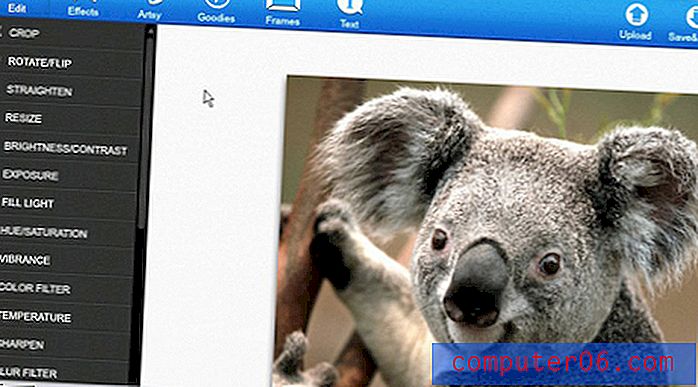İPhone'da Google Haritalar Nasıl Edilir?
Google Haritalar uzun zamandır birçok kişi için favori bir navigasyon aracıdır ve iPhone'unuzdaki varsayılan haritalar uygulaması olmadığını keşfettiğinizde biraz hayal kırıklığına uğrayabilirsiniz. Apple Haritalar birçok durumda iyi çalışır, ancak bilgisayarınızda Google Haritalar kullanıyorsanız, erişmeyi tercih ettiğiniz kaydedilmiş konumların geçmişine sahip olabilirsiniz.
Neyse ki, Google hesabınızla senkronize etmenize ve konumları daha sonra başvurmak üzere depolamanıza ve kullanmanıza olanak tanıyan Google Haritalar uygulamasını iPhone'unuza alabilirsiniz.
İPhone'a Google Haritalar Uygulamasını Yükleme
Varsayılan Apple Maps uygulamasını Google Haritalar ile değiştiremeyeceğinizi unutmayın. Örneğin, yol tarifi almak için Siri'yi kullanırsanız, bunlar Apple Haritalar'da verilecektir. Google Haritalar'ı kullanmak istiyorsanız uygulamayı başlatmanız gerekir.
1. Adım: App Store simgesine dokunun.

Adım 2: Ekranın altındaki Ara seçeneğini belirleyin.
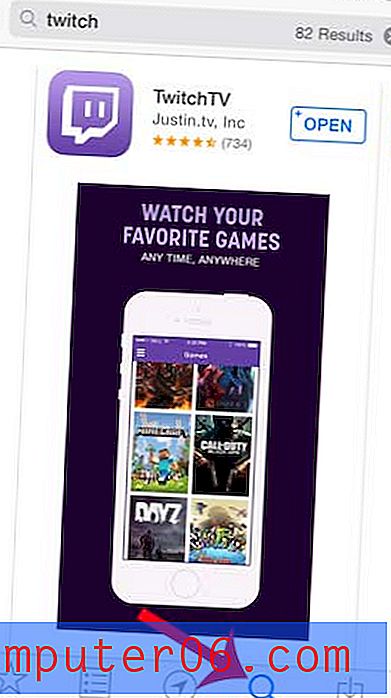
3. Adım: Ekranın üst kısmındaki Arama çubuğunun içine dokunun, “google maps” yazın ve ardından “google maps” arama sonucunu seçin.
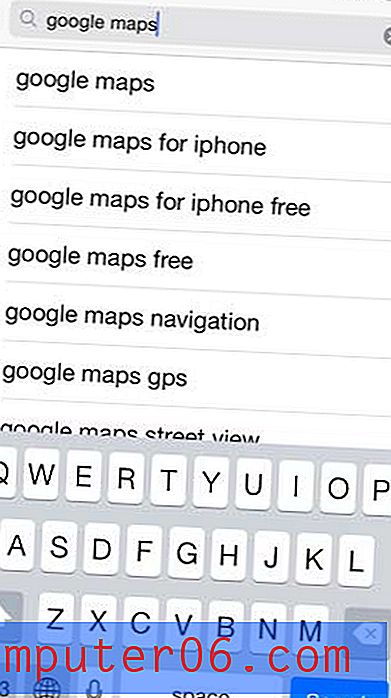
4. Adım: Google Haritalar uygulamasının sağındaki Ücretsiz düğmesine dokunun, Yükle'ye dokunun, Apple Kimliği şifrenizi girin ve ardından Tamam'a dokunun.
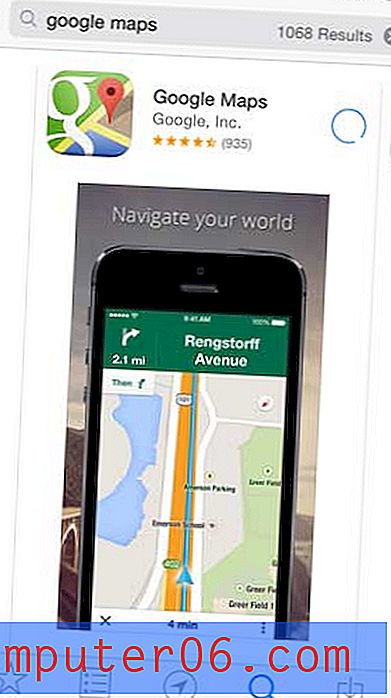
5. Adım: Uygulama Google Haritalar'ı başlatmak için yüklemeyi bitirdiğinde Aç düğmesine dokunun.

Adım 6: Mavi renkli Kabul et ve devam et düğmesine dokunun.
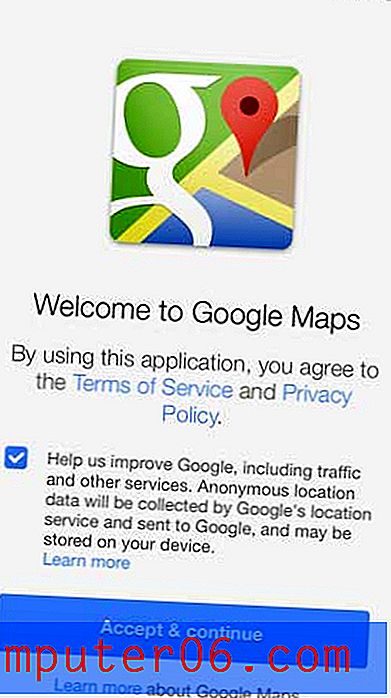
7. Adım: Listeden Google hesabınızı seçin (iPhone'unuzda zaten bir Google hesabınız varsa) veya devam etmek için Google hesap bilgilerinizi girin. Daha sonra adresleri ekranın üst kısmındaki arama çubuğuna girebilir, ekranın sol tarafındaki Menü düğmesine dokunabilir veya ok simgesine veya araç simgesine dokunarak yol tarifleri alabilirsiniz.
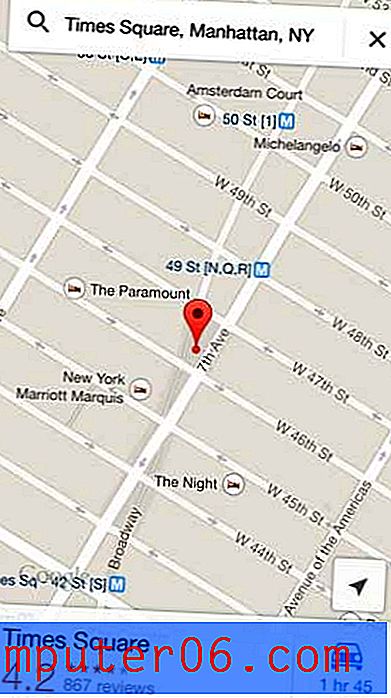
Gmail'i birincil e-posta hesabınız olarak mı kullanıyorsunuz ve iPhone'unuzda kontrol edebilmek mi istiyorsunuz? Doğrudan cihazdan mesaj göndermenize ve almanıza olanak sağlamak için Gmail hesabınızı iPhone'da nasıl ayarlayacağınızı öğrenin.